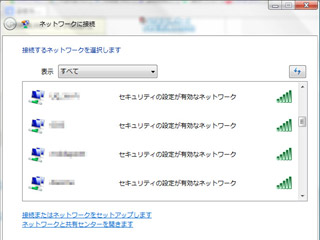ども。
本日は節分ですが、早く私にも「福」が来ないかと待ちくたびれている担当ちゅんです。
さて、当室は庁舎内外のネットワークの保守を一手に引き受けていますが、職員が利用しているインターネットも、いまやこれが無くては仕事にならない電子メールも、さらに言うとパソコンを起動してログオンするためにも、実は全て「サーバー」という機器を介して行われています。台数を数えるとその数20台弱。サーバーにはそれぞれ固有の役割があり、1台でも欠けると何らかの業務に支障が出るといった具合です。
そんなサーバーですが、じゃあどこにあるのかといえば、実は職員でもほとんど足を踏み入れることのない「秘密の小部屋」に設置してあります。セキュリティ上、場所などの詳細はお知らせできないのですが、そこはもともとサーバーを設置するために用意された部屋ではなかったため、電源を新たに引きなおしたり、周辺機器を置く棚を設置したり、さらに他の部署が置いていた書類などを別部屋に移したりと、今の姿になるまでには相当の苦労がありました。
さらに、一番重大な問題が「熱対策」です。一般的に「パソコン」と呼ばれる機器は、熱対策をきちんとしないと正常に動かなくなってしまいます。デスクトップでもノートでも、本体内部には必ずファンが搭載されていて(一部ファンレスのパソコンもあります)、内部に滞留しないよう工夫されています。ですが、ひとつの大きなラックの中にぎっしり詰め込まれているサーバーは、排出される熱量が多く、熱が部屋にこもってしまうので、根本的に部屋を冷やす仕組みを用意しないといけません。
なので、「秘密の小部屋」には八雲町役場庁舎唯一、クーラーが設置されています!しかも2台も!!ですが、一般的にサーバー室に使用される業務用のクーラーではなく、家庭用クーラー。これをフル稼働させ、夏場の暑さをしのいでいます。逆に冬はサーバーから出る熱で部屋中がほんわかと暖かくて環境がいい?です。「じゃあそこで仕事をすればいいじゃないか」とお思いでしょうが、そうもいきません。サーバーが出すものは何も熱だけではないから。部屋中「ガーッ!!」という爆音で電話もまともにできない、そんな部屋なんです。トラブルがあると真っ先に駆けつける部屋なので、なるべく入ることがないのが望ましいです。

役場で唯一のクーラーなんです。
(投稿者:ちゅん)